Reklama
Zadania Google to ostatnia oferta od giganta internetowego, oferująca możliwość prowadzenia listy rzeczy do zrobienia. Omówimy kilka metod dostępu do listy zadań, od pulpitu po gadżet w samym Gmailu.
Zadania Google na pulpicie
Dostępne dla wszystkich platform obsługujących Adobe Air.
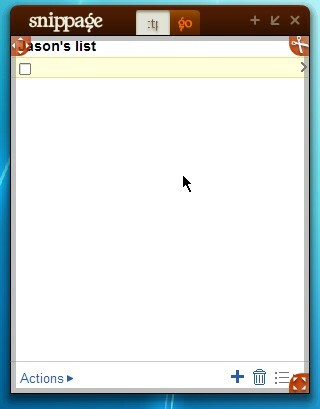
Pierwszą metodą, którą będziemy badać, jest umieszczenie listy zadań na pulpicie (co może, ale nie musi, być dla każdego gustem). W tym celu wykorzystamy Snippage.
- Po uruchomieniu Snippage też zrób nowy wycinek lub rozwiń do widoku przeglądarki z istniejącym.
- Zaloguj się do swojego Konto Google z Internet Explorera - upewnij się Zapamiętaj mnie na tym komputerze sprawdzone.
- W widoku przeglądarki Snippage przejdź do następującego adresu URL:
https://mail.google.com/tasks/ig - Dopasuj wycinek do preferowanego rozmiaru.
Gadżet Zadania Google w Gmailu
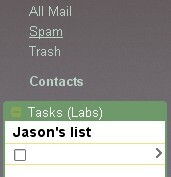
To prawda, że Google oferuje link do Zadań z poziomu Gmaila, ale dlaczego nie zaoszczędzić kliknięcia i osadzić gadżet bezpośrednio w Gmailu (np. IGoogle)?
- Upewnij się, że Dodaj dowolny gadżet według adresu URL Funkcja laboratorium jest włączona. Udaj się do Gadżety i dodaj następujący gadżet:https://www.google.com/ig/modules/tasks.xml
- Gadżet iGoogle powinien być teraz dogodnie zlokalizowany na pasku bocznym Gmaila - nie trzeba już klikać, aby otworzyć wymaganą listę zadań.
Zadania Google na pasku bocznym przeglądarki Firefox
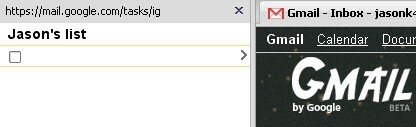
Chcesz śledzić swoje zadania podczas przeglądania? Użytkownicy przeglądarki Firefox mogą korzystać z funkcji ładowania zakładek na pasku bocznym - której można używać do zadań Google.
- Dodaj do zakładek następujący link: https://mail.google.com/tasks/ig
- Przejdź do menu Zakładki, kliknij prawym przyciskiem myszy nową zakładkę i kliknij Właściwości.
- Upewnić się Załaduj tę zakładkę na pasku bocznym jest zaznaczone, a następnie naciśnij dobrze.
Skrót do Zadań Google w Chrome
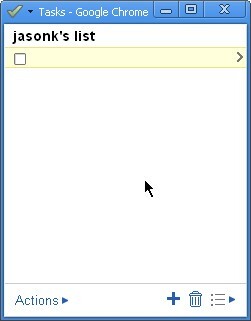
Dla użytkowników, którzy lubią trzymać swój pulpit z dala od „nie pasujących” widżetów, nadal możesz uzyskać dostęp do swoich zadań Google jako skrótu na pulpicie (ktoś może oglądać zadania bez rozpraszania uwagi?). Nie masz Chrome? Pobierz to tutaj.
- Przejdź do następującego adresu URL w Chrome: https://mail.google.com/tasks/ig (jeśli pojawi się monit o zalogowanie, zrób to i upewnij się Zapamiętaj mnie sprawdzone).
- Uderz w Strona menu (ten ze zdjęciem strony) i naciśnij Utwórz skróty do aplikacji. Wybierz żądane opcje i naciśnij dobrze.
Zadania Google na Twojej stronie początkowej
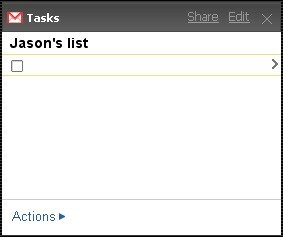
Google oferuje gadżet iGoogle do zadań, a zarówno Netvibes, jak i Pageflakes oferują metodę dodawania strony internetowej jako widżetu / płatka.
- Dodaj odpowiedni gadżet „Strona internetowa” do strony startowej.
- W przypadku Netvibes przejdź do Niezbędne widżety i wybierz Strona internetowa.
- W przypadku Płatków stron przejdź do Narzędzia II i wybierz Strona internetowa.
- Wskaż to https://mail.google.com/tasks/ig
Właśnie pokazaliśmy pięć sposobów dostępu do Zadań Google z różnych metod. Jeśli znasz swoją metodę, powiedz nam o tym w komentarzach.
Jestem licealistką z Południowej Kalifornii - lubię gry wideo i tracę czas. Kiedy nie pracuję w szkole, zabijam czas na komputerze.


